Stellar Repair za Outlook
Miscellanea / / October 30, 2021
Ko gre za PST (Personal Storage Table), je to oblika datoteke za Microsoftove programe za shranjevanje datotek v lokalni pomnilnik v vašem računalniku Windows, kot so dogodki v koledarju, stiki, e-poštna sporočila itd., vključno z Windows Sporočila in Microsoft Outlook. Če pa se soočate s težavami z datoteko PST, si lahko ogledate ta pregled o Stellar Repair za Outlook – najboljše orodje za popravilo PST v razredu.
Če datoteke v formatu PST shranite v računalnik iz poštnega strežnika, je vedno bolje narediti varnostno kopijo teh datotek in posodabljati Outlook. Vendar ima tudi nekaj pomanjkljivosti in ena od glavnih težav z datoteko PST je, da se zlahka nepričakovano poškodujejo. To pomeni, da lahko tudi majhna napaka poškoduje datoteko PST in bo postala nedostopna, ne glede na to, kako pomembna je.
Zato je njihovo varovanje in vedno dostopno s popravilom poškodovanih datotek PST za uporabnike zelo potrebno. Zato Stellar Repair za Outlook (Orodje za popravilo Outlook PST) je ena najzmogljivejših in enostavnejših programov za popravilo, ki deluje v sistemu Windows in popravlja/obnavlja poškodovane datoteke PST in jih enostavno obnovi v privzeto prvotno stanje. To orodje podpira Outlook 2019, 2016, 2013 in starejše različice in deluje natančno.

Vsebina strani
- Stellar Repair za Outlook – najboljše orodje za popravilo PST v razredu
-
Funkcije Stellar Repair za Outlook
- Popravi poškodovano ali poškodovano datoteko Outlook PST
- Predogled podatkov Outlookovega nabiralnika po popravilu
- Obnovite izbrisana e-poštna sporočila in elemente Outlookovega nabiralnika
- Popravite datoteko PST, ko vam ustreza
- Split & Compact Outlook PST File [Technician Edition]
- Izvozi PST v Office 365 [Technician Edition]
- Podprti jeziki:
- Sistemske zahteve:
- Namestitev in koraki za uporabo
- Cenitev
- Zaključek
Stellar Repair za Outlook – najboljše orodje za popravilo PST v razredu
Omeniti velja, da Microsoft Outlook ponuja brezplačno orodje za popravilo PST, imenovano »Orodje za popravilo prejete pošte«, ki je znano tudi kot Scanpst.exe vendar ne deluje natančno in ne more popraviti vsake napake vaše datoteke PST. Tukaj je priročno orodje Stellar Repair for Outlook, saj brez premisleka popravi vse poškodovane datoteke PST.
Če želite izvedeti več o tem zmogljivem orodju, si oglejte ta celoten pregled in tudi vam bomo povedali, kako ga uporabljati. Torej, ne da bi zapravljali več časa, začnimo.
Funkcije Stellar Repair za Outlook
Oglejmo si na hitro nekaj poudarjenih funkcij tega orodja, ki jih vedno iščete.
Popravi poškodovano ali poškodovano datoteko Outlook PST
To orodje lahko preprosto popravi močno poškodovane ali poškodovane datoteke Outlook PST zaradi svoje globoke integracije in natančne narave. Z lahkoto popravi velike datoteke PST, kar je boljše od scanpst.exe, ker Outlookovo privzeto orodje za popravilo med popravilom velike datoteke PST veliko zamrzne ali spremeni popravljene podatke Outlookovega nabiralnika. Medtem ko orodje za popravilo Stellar deluje brez omejitev in tehničnih težav.
Predogled podatkov Outlookovega nabiralnika po popravilu
Ko popravite datoteko PST, vam programska oprema prikaže predogled popravljene podatkovne datoteke Outlook PST z vsemi elementi v oknu za predogled, tako da si lahko temeljito ogledate, preden jih shranite. V načinu predogleda si lahko ogledate vse elemente, besedilo telesa e-pošte, stike, koledarske dogodke, hiperpovezave itd.
Obnovite izbrisana e-poštna sporočila in elemente Outlookovega nabiralnika
Ta programska oprema skenira podatke datoteke PST »Obnovi izbrisana e-poštna sporočila in druge nabiralnike Outlook«, ki so bili prej izbrisani. To je zmogljivo orodje, ki obnovi celo tiste elemente e-pošte, ki so bili izbrisani pred poškodbo datoteke PST. Programska oprema prikaže predogled izbrisanih elementov Outlookovega nabiralnika po končanem postopku popravila.
Oglasi
Popravite datoteko PST, ko vam ustreza
Ko je postopek skeniranja končan, vam bo orodje pomagalo popraviti datoteko PST s pritiskom na možnost »Popravi«. Orodje zlahka popravi poškodovano datoteko PST in vam omogoča, da skenirane podatke shranite v format datoteke DAT. Nato lahko datoteko DAT naložite v programsko opremo in poskusite popraviti datoteko PST in postopek obnovitve, ne da bi morali znova skenirati datoteko PST. Prav tako bo pomagalo popraviti naloge v dveh različnih fazah ob različnih časih.
Split & Compact Outlook PST File [Technician Edition]
No, poleg popravljanja lahko uporabite tudi orodje Stellar Repair za Outlook za razdelitev in zgoščevanje datotek Outlook PST, če imate programsko opremo Technician Edition. Razdeljevanje in zbijanje datotek Outlook PST pomaga pri optimizaciji delovanja Outlooka, povečanju obvladljivosti in zmanjša možnosti za okvaro zaradi večje velikosti datoteke PST.
Izvozi PST v Office 365 [Technician Edition]
Programska oprema Technician Edition lahko tudi enostavno izvozi datoteko PST v Office 365. To je še ena uporabna funkcija, če uporabljate e-pošto v oblaku in morate izvoziti poštne predmete iz datoteke PST v Office 365.
Oglasi
Podprti jeziki:
Orodje ponuja nekaj jezikovne podpore za uporabnike, kot so angleščina, nemščina, francoščina, italijanščina, španščina itd.
Sistemske zahteve:
Za namestitev programske opreme v računalnik potrebuje procesor, združljiv z Intel (x86, x64), ki deluje v operacijskem sistemu Windows 10, 8.1, 8, 7 z vsaj 4 GB RAM-a in 250 MB prostora za shranjevanje. Torej, kar zadeva sistemske zahteve, je to orodje resnično lahko in ne zahteva višje konfiguracije.
Namestitev in koraki za uporabo
Preprosto prenesite orodje z uradnega spletnega mesta Stellarinfo brezplačno na svoj računalnik z operacijskim sistemom Windows. Prav tako lahko kupite paket Professional ali Technician ali Toolkit glede na vašo uporabo in želje. Očitno imajo plačani načrti več popravljanja datotek PST, brez omejitev velikosti datotek, brezplačno tehnično podporo 24/6 in še več.
Torej, ko prenesete orodje v svoj računalnik, samo kliknite nanj > Če vas UAC pozove, kliknite Da, da ga zaženete kot skrbnik > Nato sledite navodilom na zaslonu, da dokončate postopek namestitve, tako kot drugi programi Windows karkoli. Namestitev je zelo enostavna, brez dodatne konfiguracije.
- Ko uspešno namestite orodje Stellar Repair za Outlook v računalnik z operacijskim sistemom Windows, ga zaženite.
- Kliknite na Prebrskaj ali pa lahko uporabite Najti možnost, da poiščete in izberete datoteko PST, ki jo želite popraviti.
- Ta programska oprema bo samodejno zaznala lokacijo datoteke PST, ko je odprta na privzeti lokaciji.
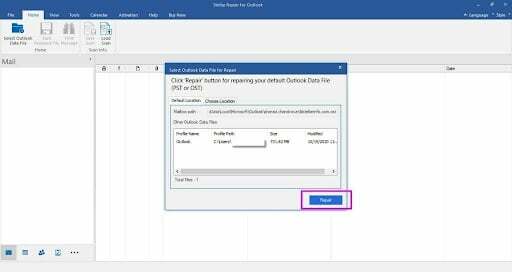
- Kliknite na Popravilo in počakajte nekaj časa, da popolnoma popravite poškodovano ali poškodovano datoteko PST, ki ste jo izbrali. [Čas popravila je odvisen tudi od velikosti poškodovane datoteke PST in količine e-pošte, shranjene v njej]
- Ko je datoteka PST popravljena, se bo pojavila na nadzorni plošči. Tukaj lahko izberete katero koli datoteko za ogled predogleda.
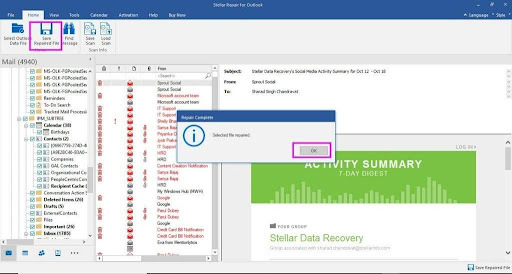
- Nato lahko kliknete na Shrani popravljeno datoteko da ga shranite v računalnik. Za shranjevanje datoteke izberite drugo lokacijo.
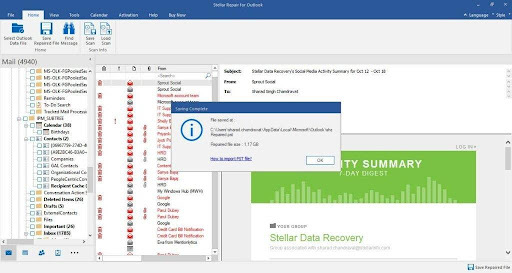
Opomba: NE shranjujte popravljene datoteke na isto mesto, kjer je bila prej shranjena poškodovana datoteka. V nekaterih primerih lahko prepiše prejšnjo datoteko.
- Končno lahko uvozite shranjeno popravljeno datoteko PST v Outlook in si ogledate njeno vsebino.
- Uživajte!
Za dodatne informacije o namestitvi ali uporabi tega orodja si lahko ogledate Uporabniški priročnik tukaj.
Cenitev
V času pisanja tega članka lahko dobite orodje Stellar Repair za Outlook po znižani ceni. Različica Professional bo stala 99 $, različica Technician pa 249 $. Medtem ko bo različica Toolkit stala 299 $, vsi trije načrti pa imajo doživljenjsko licenco.
Zaključek
Če ste eden od aktivnih uporabnikov Outlooka za vaše podjetje ali poklic ali za vaše stranke in naletite na poškodovane ali težave s poškodovanimi datotekami PST precej pogosto, potem ni boljše alternative kot Stellar Repair za Outlook (Outlook PST Repair) orodje. Ne bo samo popravil datotek PST, temveč jih bo tudi razdelil in strnil, če uporabljate načrt Technician ali Toolkit. Medtem, če ga želite preizkusiti, lahko vzamete tudi brezplačno preskusno različico.



